一. 删除使用低的垃圾软件很多软件使用频率低 , 捆绑软件多不仅占用开机时间,还占用CPU!尤其是有些垃圾软件隐藏深,在我们的c盘中潜伏已久 , 但是没有被我们找到,一部分电脑小白不敢轻易动C盘里的大大小小文件,不认识也不清楚是不是系统自带的文件,一个不小心电脑系统宕机 。下面我就来给大家列举一些简单的操作方法,帮助大家给电脑减负 。
1、从控制面板来清除软件
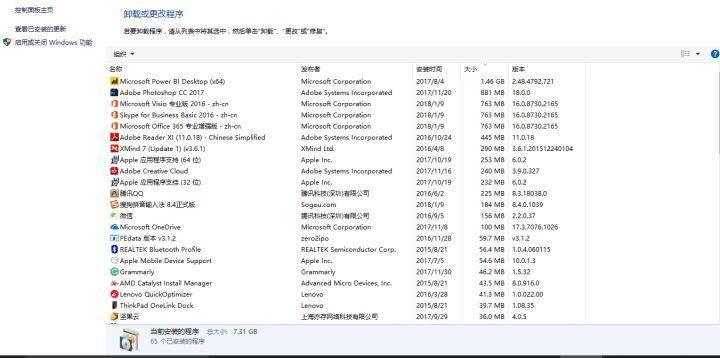
文章插图
我们参考图片上的操作,按快捷键“win+R”进入窗口 , 输入“gpedit.msc”,跳出“管理模板”,从这里点击进入“控制面板” 。然后在控制面板里挑选不重要的软件开始卸载,鼠标右键可以操作卸载,陆续卸载所有垃圾软件,电脑卡顿烦恼一扫而空 。
2、关闭软件开机自启
经过第一步的操作我们已经把多余的软件都卸载掉了,也会把相应附带的开机启动项一起删掉 。大部分软件开机自启都应该关掉,多个软件同时开启自动开机会拖慢电脑开机的速度 。如果没有固态硬盘,电脑开机后磁盘占用率提高导致电脑卡顿,所以需要注意下载完安装新软件后时候 , 选择自定义安装,并且选择关闭自动开机项目 。Windows10 的用户通过后台任务管理器,使用按键设置,把ctrl+alt+del 三个按键同时按下,点击 「启动」就可以看到开机所有的启动项 , 对应软件去设置里关闭掉 。
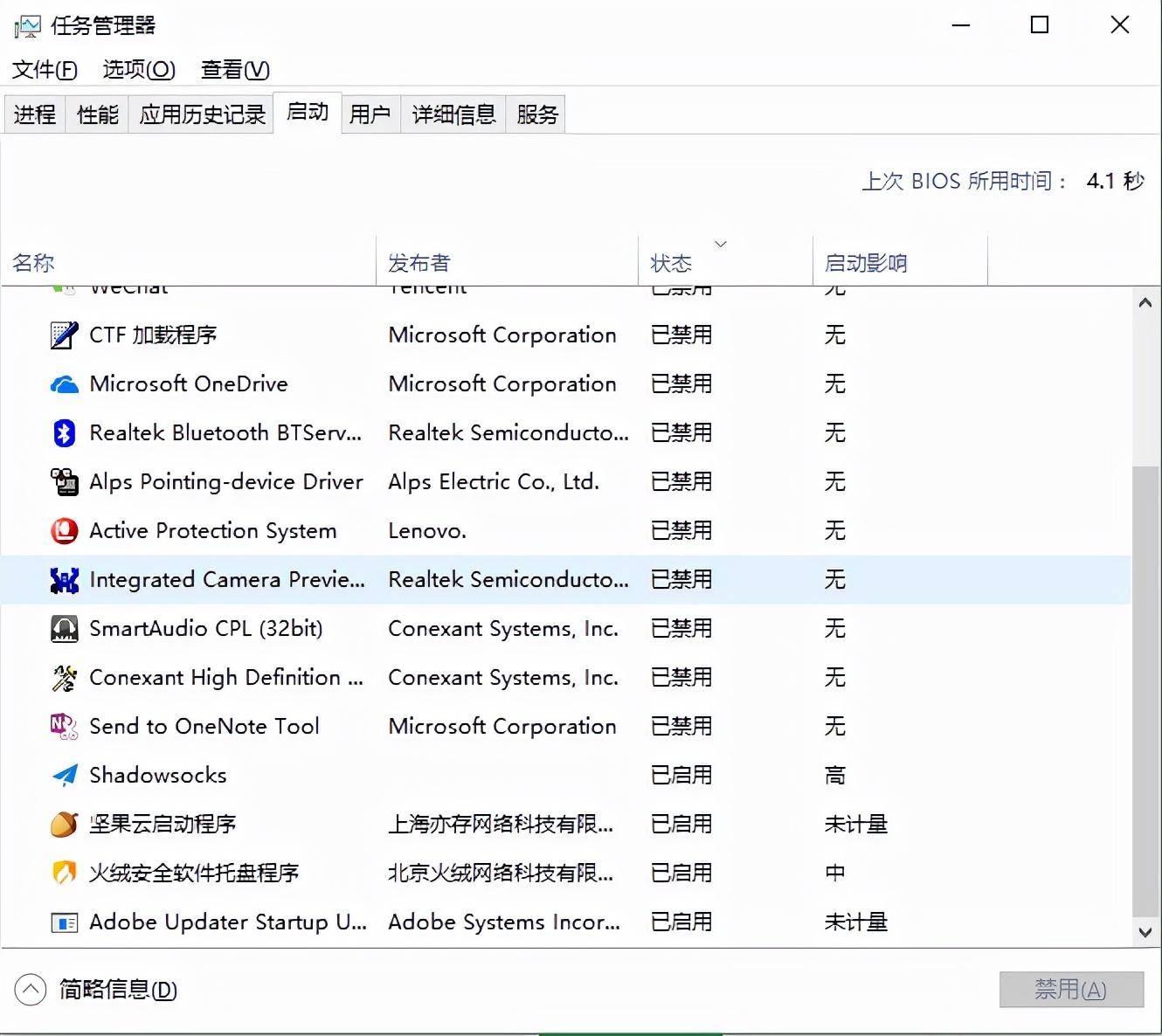
文章插图
Windows10 以下的用户需要调用系统的「运行」(快捷键 Win + R)输入 「msconfig」回车调出「系统配置菜单」,将不需要启动的软件取消选中,点击确定按钮 。
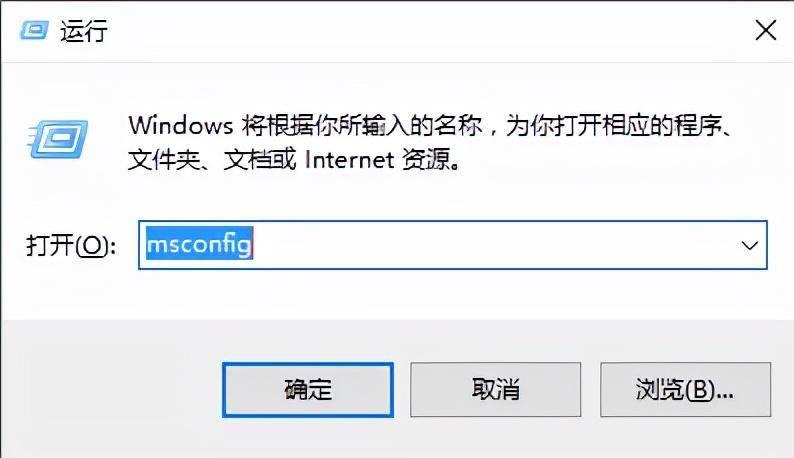
文章插图
如果不知道有小伙伴对其他为软件的开机启动项怎么关闭还不清楚,建议去应用商店里下载杀毒软件或者电脑管家,但是考虑兼容 , 建议只安装一款软件就好,然后在电脑加速选项里操作开机启动项目的关闭 。推荐用鲁大师软件可以检测到cpu和显卡的温度,提醒小伙伴做好电脑散热,因为温度过高也会影响到运行速度的 。
3、清理磁盘碎片
为什么要整理磁盘碎片?是因为文件被分散保存到整个磁盘的不同地方,就好比自己家里的东西没有归类一样 , 要用某个东西的时候找起来会很费劲 。经常进行磁盘的碎片清理 , 可以提升电脑硬盘的读写速度的使用效率,打开我的电脑后 , 选择要整理的盘符,鼠标右键 , 在属性里选择“磁盘清理”,等待清理完成 。这个优化不要嫌时间长,因为时间越长说明你的电脑越需要用这个方法来优化 。
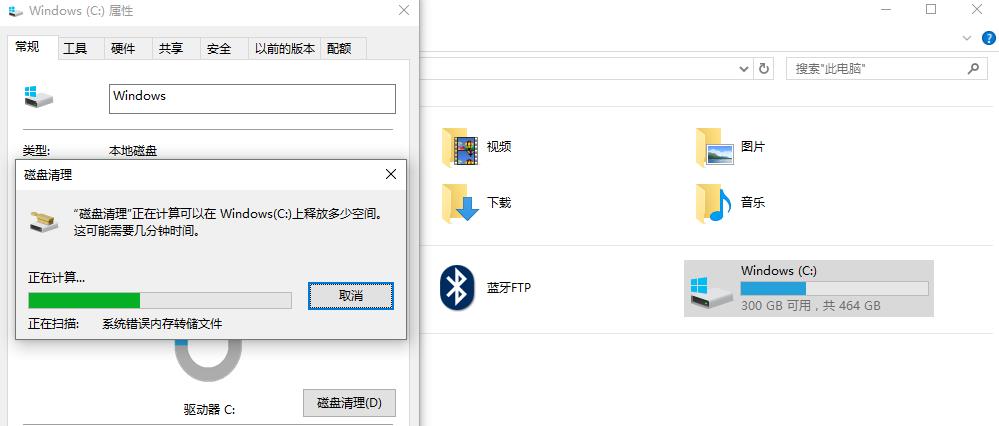
文章插图
我们也可以使用一些磁盘清理软件例如Defraggler,他的程序总大小不超过1MB , 通过以上三步帮我们倒掉电脑里的一大半的垃圾,电脑的运营速度会非常快 。或者使用360安全卫士,切换到“电脑清理”功能块,选择“一键清理”栏;然后点击“自动清理”按钮进行软件垃圾清理,建议勾选下面的三个复选框,把清理频率中选择为“每周”,解放小伙伴的双手 , 电脑每周自己运行清理垃圾了 , 不需要自己再次操作 。
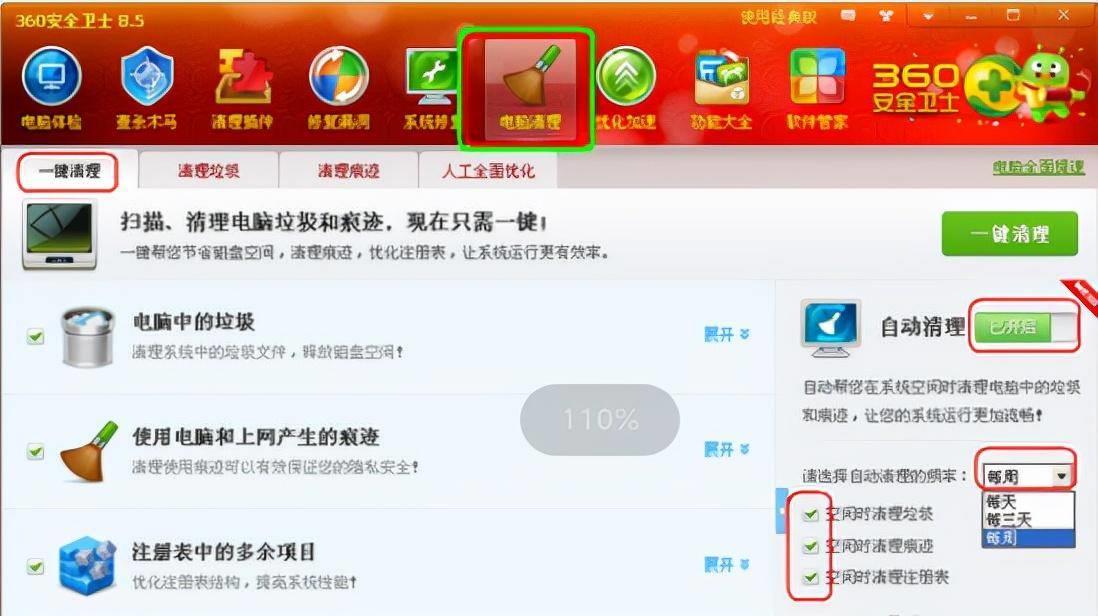
文章插图
还有另一种方法,通过“清理垃圾”栏目,先点击“设置”按钮找到“清理垃圾设置”窗口 , 在“全选”后选择确认按钮 , 可以退出“清理垃圾设置”窗口后,通过单击“开始扫描”完成清扫工作 。最后在“清理痕迹”栏目,单击“高级设置”按钮,通过“高级设置”窗口中选择“全选”,单击“确定”,退出“高级设置”窗口后单击“开始扫描”按钮开始扫描垃圾;
在这一步建议不要“全选”,只选择自己有安装过的软件,然后等待扫描,完成扫描后开始“立即清理”操作 。建议可以重启电脑,并且关闭电脑端开启的所有程序后执行清理操作,效果更好 。在运行批处理时,360等程序可能会跳出弹窗提示电脑存在病毒 , 不要惊慌 , 这是因为用了REG命令从注册表开始清理垃圾 , 我们需要开启命令允许执行,
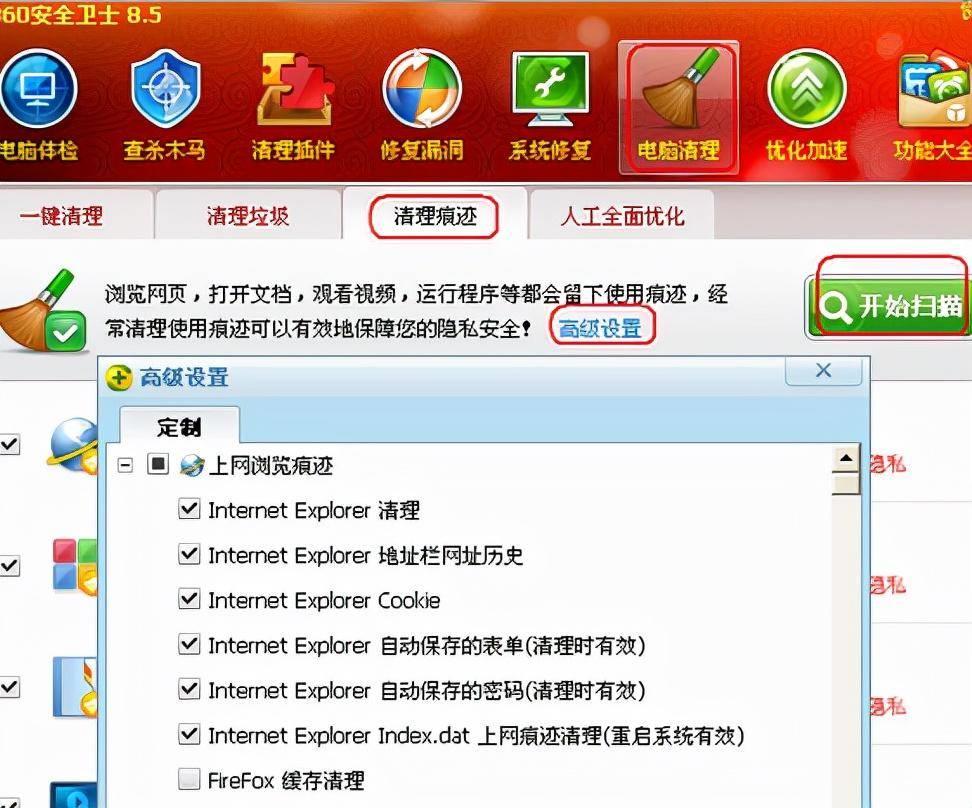
- 最高配置电脑组装机配置清单 最新办公电脑配置推荐
- dos命令清理电脑垃圾 常用的dos命令大全
- win10隐藏电脑下方任务栏 电脑底下一排图标突然不见了的处理
- 戴尔笔记本电脑怎么设置锁屏密码 开机密码设置方法
- 电脑主板电池没电了会出现什么现象 主板没电处理方式
- 电脑如何解除开机密码 强制解除密码的教程
- 声卡驱动更新完没声音 电脑声卡的安装步骤
- 华硕主板bios怎么更新版本 华硕电脑突然出现bios更新的修复
- ipad投屏到电脑win10 ipad和电脑连接屏幕共享的办法
- 迅捷剪辑软件怎么用 迅捷屏幕录像工具电脑版使用
